Если вы случайно удалили важные данные или у вас произошел сбой жесткого диска, потеря ценных файлов может вызвать стресс и отнять много времени на восстановление. К счастью, существуют инструменты восстановления данных, такие как Disk Drill, которые помогут вам восстановить потерянные файлы и восстановить душевное спокойствие.
Этот пост дает полную Дисковая дрель обзор, изучая его функции, цены, плюсы и минусы, а также предоставляя пошаговое руководство по его эффективному использованию. Мы также сравним Disk Drill с его альтернативой и вынесем вердикт об этом популярном программном обеспечении для восстановления данных.
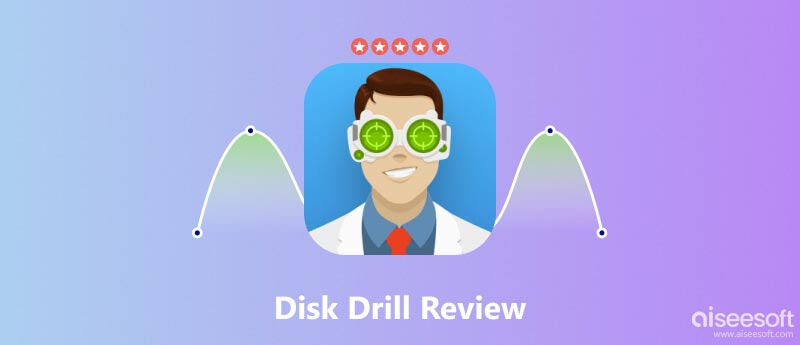
Диск Дрель — это надежное решение для восстановления данных, которое позволяет восстанавливать утерянные файлы с различных устройств хранения, включая компьютеры, внешние накопители и смартфоны. Он предлагает удобный интерфейс и множество методов восстановления.
Disk Drill предназначен для восстановления утерянных данных с различных устройств хранения, включая внутренние жесткие диски, внешние жесткие диски, SD-карты, USB-накопители и мобильные телефоны. Он предлагает ряд вариантов восстановления данных, включая быстрое сканирование, глубокое сканирование, универсальную защиту данных, восстановление данных из потерянных разделов и Recovery Vault.
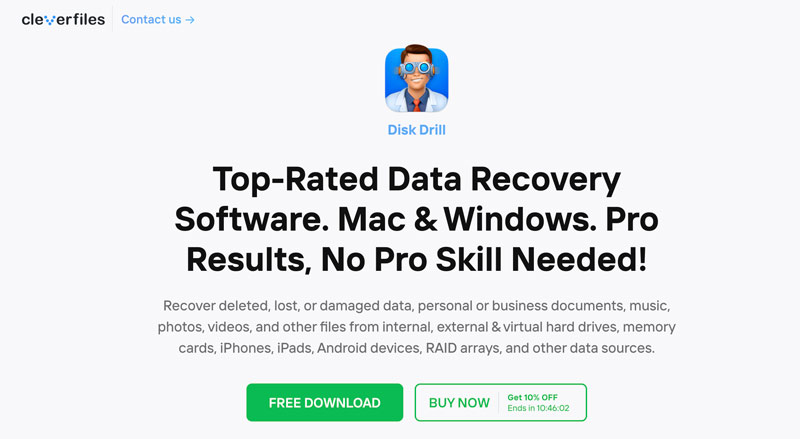
Disk Drill — безопасный и надежный инструмент для восстановления данных. Он был тщательно протестирован и сертифицирован различными организациями безопасности. Disk Drill не изменяет и не перезаписывает какие-либо данные на вашем диске, гарантируя, что потерянные файлы останутся нетронутыми в процессе восстановления.
Disk Drill поддерживает более 400 типов файлов, включая документы, фотографии, видео, музыку, электронные письма и многое другое. Он позволяет восстанавливать данные с ваших компьютеров, смартфонов, внешних дисков и других устройств хранения.
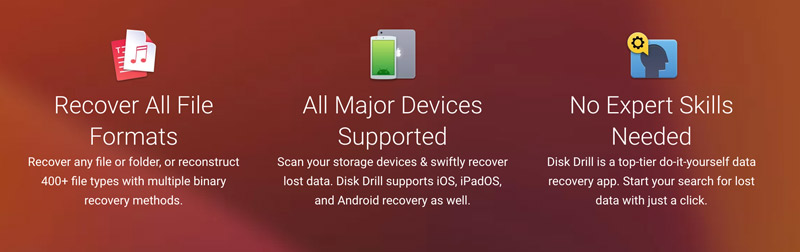
Disk Drill предлагает различные методы восстановления для различных сценариев потери данных: быстрое сканирование, глубокое сканирование и восстановление. Вы можете просмотреть файлы перед их восстановлением. Это гарантирует, что вы восстанавливаете правильные файлы.
Disk Drill предлагает различные функции защиты данных, такие как Recovery Vault и Защита от потери данных. Интуитивно понятный интерфейс Disk Drill упрощает использование даже новичкам. Он также собирает другие полезные функции, которые вы можете очистить или управлять хранилищем вашего устройства, находите дубликаты, создайте резервные копии данных и многое другое.
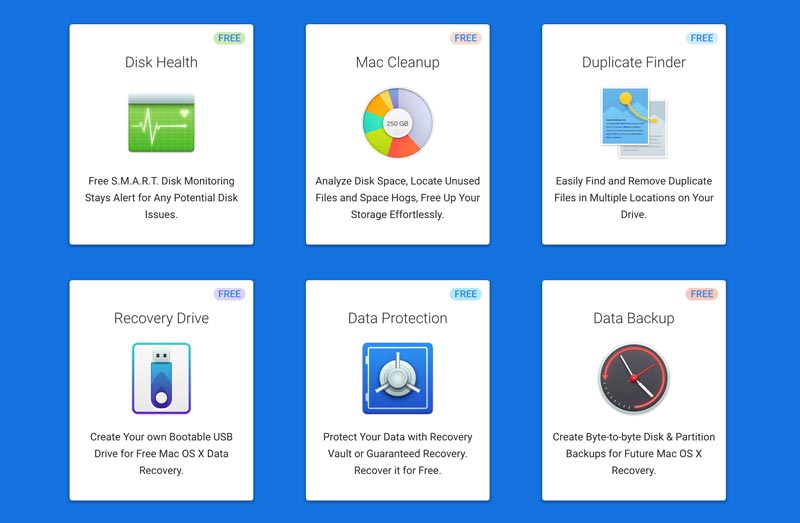
Disk Drill предлагает бесплатную базовую версию и версию Pro. Его базовая версия позволяет восстановить до 500 МБ данных. Версия Pro предлагает неограниченное восстановление данных, а также дополнительные функции, такие как защита данных и резервное копирование данных. Disk Drill Pro для Mac стоит 98 долларов, а цена версии для Windows — 89 долларов.
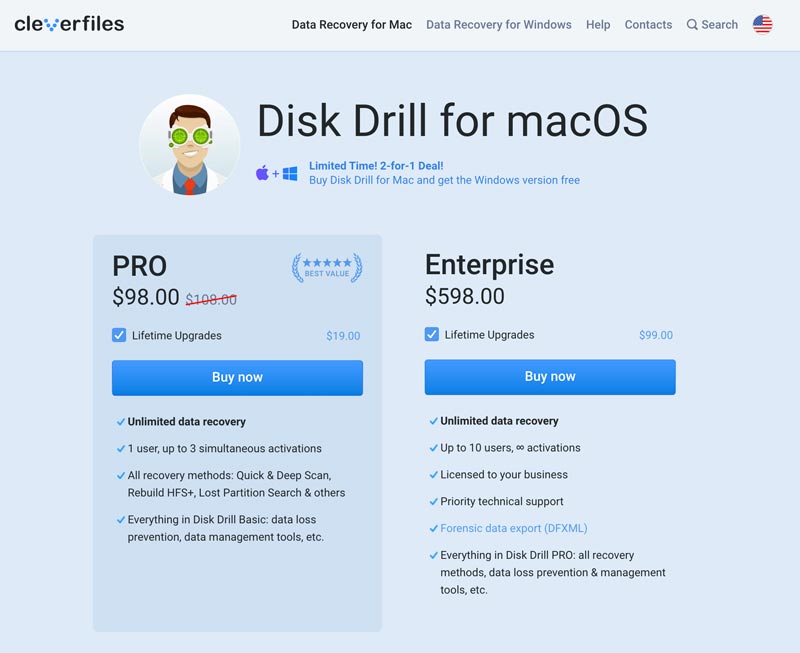
Основное различие между версиями Disk Drill Basic и Pro заключается в пределе восстановления данных. Стандартная версия ограничивает восстановление до 500 МБ данных. Вы можете сканировать потерянные файлы, проверять восстанавливаемые элементы и восстанавливать их из Recovery Vault и хранилища Guaranteed Recovery. Напротив, версия Pro позволяет неограниченное восстановление данных. Он также включает в себя дополнительные функции, такие как глубокое сканирование всех типов файлов, интеллектуальные алгоритмы восстановления, защиту данных от потерянных разделов и экспорт данных в различные форматы.
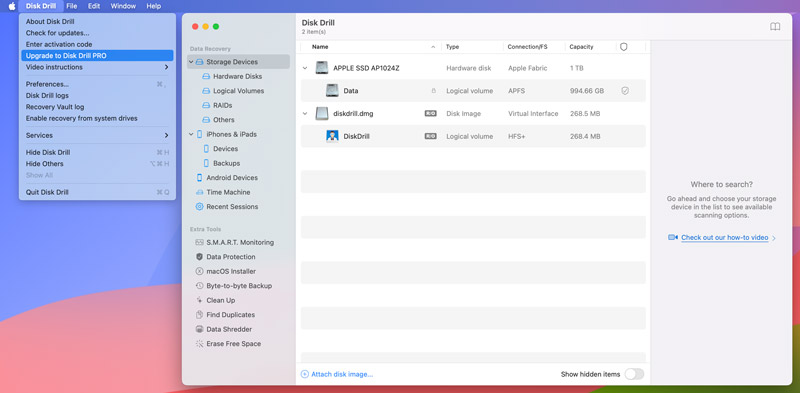
Disk Drill может похвастаться простым и интуитивно понятным интерфейсом, который упрощает навигацию и использование. Он имеет усовершенствованные алгоритмы восстановления данных для сканирования, анализа и извлечения потерянных или удаленных файлов с различных устройств хранения. Более того, он поддерживает множество форматов файлов, включая фотографии, видео, документы, музыку и другие типы файлов.
Disk Drill предлагает два режима сканирования: быстрое сканирование и глубокое сканирование, чтобы удовлетворить различные потребности в восстановлении данных. Он также позволяет предварительно просмотреть восстанавливаемые файлы перед их восстановлением. Функция Recovery Vault Disk Drill автоматически создает резервные копии удаленных файлов, что упрощает их позднее восстановление.
Однако его бесплатная версия ограничивает восстановление данных. Для восстановления больших объемов данных требуется версия Pro. Pro-версия Disk Drill стоит 98 долларов, что для некоторых пользователей может показаться дорогим. Расширенные функции, такие как защита данных, резервное копирование данных и многое другое, доступны только в версии Pro.
Disk Drill иногда может идентифицировать файлы как подлежащие восстановлению, которые на самом деле не подлежат восстановлению, что может привести к путанице. Хотя он поддерживает множество форматов файлов, не все форматы доступны для предварительного просмотра.
Восстановить потерянные или удаленные данные с Disk Drill может быть на удивление просто. Это может помочь вам вернуть ваши драгоценные файлы, независимо от того, были ли они случайно удалены, отформатированы или потеряны из-за сбоя системы. Следуйте приведенному ниже руководству, чтобы восстановить данные с помощью Disk Drill.
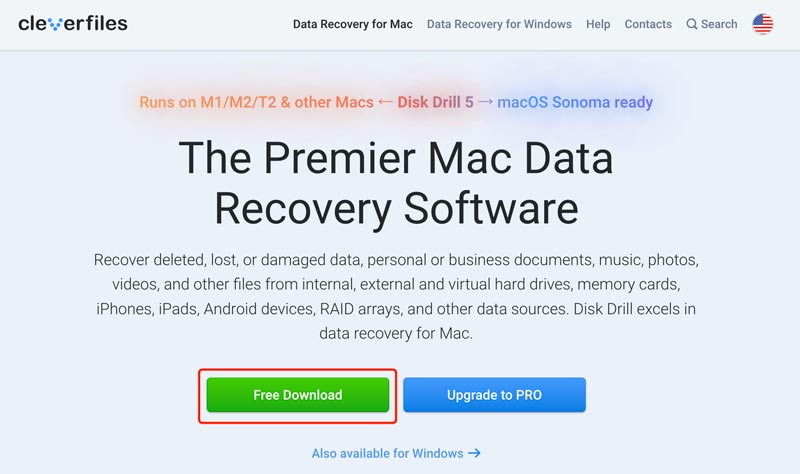
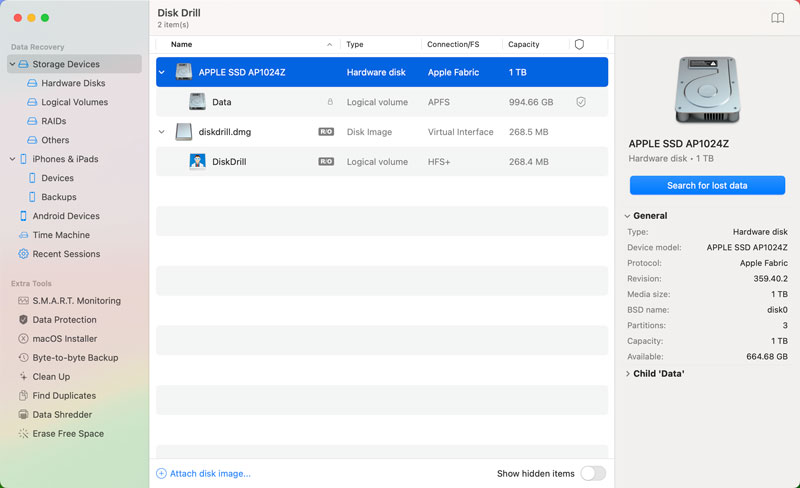
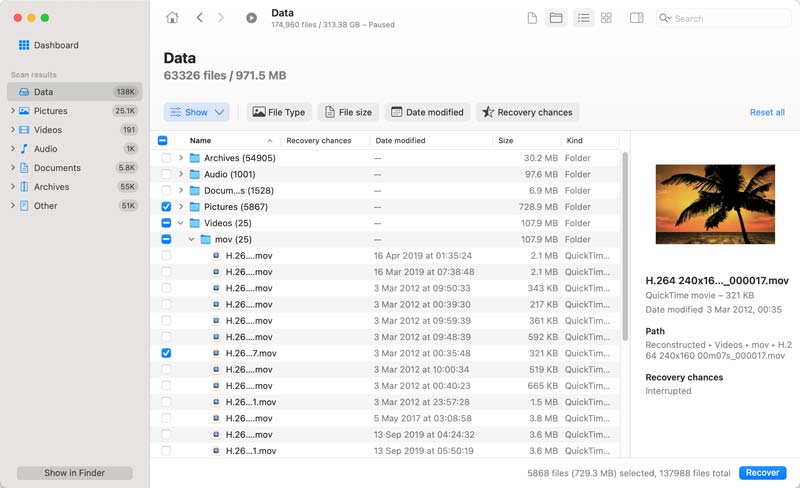
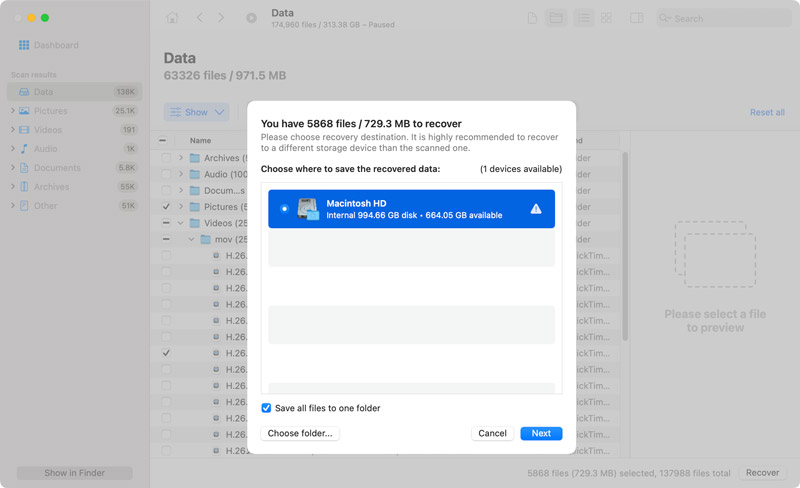
После завершения процесса восстановления откройте папку назначения и убедитесь, что восстановленные файлы не повреждены и работают правильно.
Одна из лучших альтернатив Disk Drill для Mac и Windows — Aiseesoft Data Recovery. Он без труда восстанавливает потерянные или удаленные файлы с различных устройств хранения, включая жесткие диски, твердотельные накопители, USB-накопители, карты памяти и цифровые камеры. Эта альтернатива Disk Drill поддерживает все часто используемые форматы файлов, включая фотографии, видео, документы, музыку и электронную почту.

Скачать
Восстановление данных — лучшая альтернатива Disk Drill
100% безопасность. Без рекламы.
100% безопасность. Без рекламы.
Aiseesoft Data Recovery имеет простой интерфейс, который упрощает использование даже людьми с ограниченными техническими знаниями. Он использует передовые алгоритмы восстановления данных для тщательного восстановления потерянных или удаленных файлов с различных устройств хранения. Эта альтернатива Disk Drill имеет аналогичные функции, такие как режимы сканирования, предварительный просмотр файлов, функции защиты данных и многое другое. Он предлагает бесплатную пробную версию для доступа к функциям восстановления, а полная версия имеет более низкую цену.

Если вы хотите восстановить потерянные или удаленные файлы со своего компьютера, вы можете открыть Aiseesoft Data Recovery, выбрать конкретные типы данных и места, а затем начать сканирование. Вы можете просмотреть данные, выбрать все файлы, которые хотите восстановить, а затем нажать кнопку «Восстановить». Если вы не нашли потерянные данные, вы можете обратиться к Deep Scan и позволить ему тщательно и полностью просканировать все ваши файлы.

Есть некоторые другие инструменты восстановления данных доступны для Mac и Windows. Некоторые из лучших альтернатив Disk Drill включают EaseUS Data Recovery Wizard, Recuva, MiniTool Power Data Recovery, R-Studio, TestDisk и Cisdem Data Recovery. Лучшая альтернатива Disk Drill для вас будет зависеть от ваших конкретных потребностей и бюджета.
Disk Drill восстанавливает все?
Нет, Disk Drill не может гарантировать восстановление каждого потерянного или удаленного файла. Вероятность успеха восстановления данных зависит от нескольких факторов, включая тип устройства хранения, серьезность потери данных и количество времени, прошедшее с момента потери данных.
В целом Disk Drill с большей вероятностью восстановит недавно удаленные файлы с жестких дисков, чем с твердотельных накопителей. Потому что твердотельные накопители используют тип флэш-памяти, которая может перезаписывать удаленные данные быстрее, чем жесткие диски. Кроме того, Disk Drill с большей вероятностью восстановит файлы, потерянные из-за ошибочного удаления, чем из-за отформатированного диска или сбоя системы.
Disk Drill нарушает вашу конфиденциальность?
Согласно политике конфиденциальности Disk Drill, они не собирают никакой личной информации от пользователей. Они собирают анонимные данные об использовании только для улучшения своих продуктов и услуг. Они также заявляют, что не будут передавать вашу личную информацию третьим лицам.
Однако важно отметить, что Disk Drill сканирует ваши устройства хранения на предмет потерянных или удаленных данных. Это означает, что у них есть доступ к некоторым вашим личным данным, таким как ваши файлы и документы. Вполне возможно, что они могут использовать эти данные для отслеживания вашей активности или таргетированной рекламы.
Может ли Disk Drill исправить поврежденные видео?
Да, Disk Drill может исправить поврежденные видео. Он имеет встроенную функцию восстановления видео, которая может исправить незначительные повреждения файлов MP4, MOV и AVI. Функция восстановления видео работает путем выявления и исправления ошибок в структуре видеофайла.
Почему Disk Drill перестал работать после обновления?
Существует несколько возможных причин, по которым Disk Drill может перестать работать после обновления. Вот несколько наиболее распространенных причин: обновление может быть несовместимо с вашей операционной системой или версией Disk Drill, обновление может быть повреждено или неполное, обновление может конфликтовать с другим программным обеспечением на вашем компьютере или обновление может иметь внес ошибку.
Заключение
Disk Drill выделяется как мощный инструмент восстановления данных, эффективно извлекающий утерянные данные с различных устройств хранения. Интуитивно понятный интерфейс, расширенная поддержка типов файлов и разнообразные возможности восстановления делают его привлекательным выбором для пользователей всех уровней. Этот пост дает вам подробное Дисковая дрель обзор чтобы помочь вам узнать больше о программном обеспечении для восстановления данных. Кроме того, мы представляем вам отличную альтернативу Disk Drill. Это надежный и эффективный инструмент, который заслуживает внимания, если вы столкнулись с потерей данных.

Aiseesoft Data Recovery - это лучшее программное обеспечение для восстановления данных, которое восстанавливает удаленные / потерянные фотографии, документы, электронные письма, аудио, видео и т. Д. С вашего ПК / Mac.
100% безопасность. Без рекламы.
100% безопасность. Без рекламы.